Grave vídeo, áudio, jogabilidade e webcam para registrar facilmente momentos preciosos.
Atalhos úteis para fazer capturas de tela em tempo real em um Mac
Qual é o atalho para gravação de tela em um MacBook? Gostaria de capturar os registros da reunião.
-do QuoraGravar a tela no seu Mac se torna muito mais fácil se você souber os atalhos certos para gravação de tela do Mac. A pergunta deste usuário do Quora provavelmente transmite uma pergunta comum para muitas pessoas. Se você deseja capturar gameplay, criar um tutorial ou salvar momentos engraçados, os atalhos podem economizar tempo e tornar o processo mais eficiente. Este guia o guiará pelos atalhos padrão para gravação de tela, explorando como gravar a tela no Mac como um profissional com atalhos.
Lista de guias
Como gravar a tela em um Mac com o atalho padrão Como gravar a tela em um Mac usando o atalho do QuickTime Configurações de permissão para gravadores de tela avançados usando atalhos A maneira mais poderosa de gravar a tela do Mac com atalhos DIYComo gravar a tela em um Mac com o atalho padrão
Gravar sua tela em um Mac é fácil graças aos atalhos integrados que o macOS fornece aos usuários. Esse recurso é perfeito para aqueles que precisam capturar rapidamente sua tela para tutoriais, apresentações ou para compartilhar conteúdo. Os atalhos padrão eliminam a necessidade de software adicional, tornando-o uma escolha conveniente para uso casual e profissional. Com esse atalho, você pode acessar as ferramentas de gravação intuitivas do macOS para capturar sua tela inteira ou uma parte selecionada. Veja como gravar sua tela rapidamente usando o atalho padrão do seu Mac:
Passo 1No seu Mac, pressione os botões "Shift", "Command" e "5" juntos para iniciar o gravador.
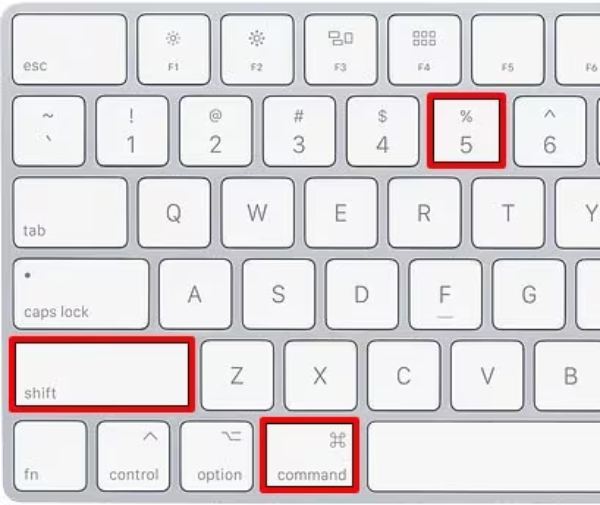
Passo 2Clique para escolher o modo de gravação de tela entre "Gravar tela inteira" ou "Gravar parte selecionada".

etapa 3Agora, clique no botão "Gravar" para gravar a tela do seu Mac facilmente.

- Prós
- Conveniência: Fácil acesso com um atalho simples.
- Conveniência: Fácil acesso com um atalho simples.
- Livre: Disponível para todos os usuários de Mac sem custos adicionais.
- Contras
- Recursos de edição limitada: Ferramentas mínimas para cortar ou aprimorar gravações.
- Nenhuma opção avançada: Não possui recursos como anotações, sobreposição de webcam ou redução de ruído.
- Suporte básico de áudio: Grava apenas a entrada do microfone externo e não consegue gravação de tela no Mac com áudio.
Como gravar a tela em um Mac usando o atalho do QuickTime
O QuickTime Player é um aplicativo nativo do macOS, que também oferece uma maneira confiável de gravar sua tela com um atalho. Com o QuickTime, você pode capturar a tela inteira ou uma parte selecionada, tornando-o ideal para tutoriais, apresentações e muito mais. Embora não dependa de um atalho direto, ainda é eficiente e direto para a maioria dos usuários acessar os recursos de gravação do QuickTime seguindo estas etapas rápidas.
Passo 1Inicie o QuickTime Player após encontrá-lo na pasta "Aplicativos".
Passo 2Clique no botão "Arquivo" e depois no botão "Nova gravação de tela".
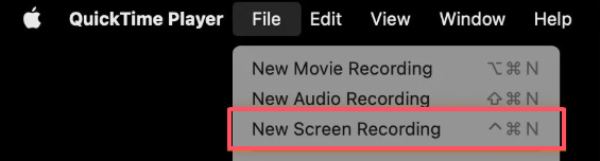
etapa 3Clique no botão "Gravar" para iniciar a gravação. Para pare a gravação de tela no seu Mac, pressione o botão "Command", "Control" e o botão "Escape".

- Prós
- Pré-instalado: Vem com macOS, então não são necessários downloads extras.
- Editável: Abre diretamente no QuickTime para cortar ou compartilhar.
- Leve: Não consome recursos significativos do sistema.
- Contras
- Recursos básicos fornecidos: Limitado a gravação de tela simples sem ferramentas avançadas.
- Sem áudio do sistema: Só é possível gravar entradas de microfone externo sem ferramentas de terceiros.
- Um início manual: Requer abrir o QuickTime e navegar pelos menus, o que pode levar mais tempo do que usar um atalho.
Configurações de permissão para gravadores de tela avançados usando atalhos
Se você acha que o gravador de tela de atalho integrado do Mac e a gravação de tela do QuickTime não atendem às suas necessidades avançadas, como funções de edição mais abundantes ou teclas de atalho personalizadas para funções diferentes, então você pode considerar alguns gravadores de tela mais avançados para o seu Mac. Não importa qual você escolher, uma coisa que você precisa deixar claro com antecedência é que você precisa ativar as permissões avançadas de gravação de vídeo com antecedência para usá-las normalmente. Se você não sabe como ativar a gravação de vídeo com teclas de atalho no seu Mac, você pode seguir as etapas de demonstração abaixo para garantir que seus gravadores de tela avançados com atalhos possam rodar normalmente no seu Mac:
Passo 1Clique no botão "Apple" e depois no botão "Configurações do Sistema...".
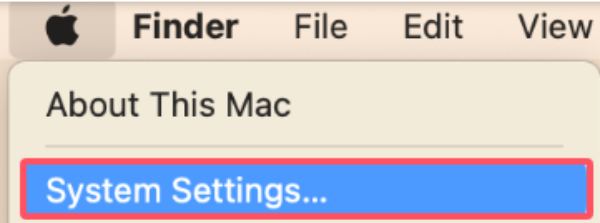
Passo 2Clique no botão "Privacidade e Segurança". Depois, clique em "Gravação de Tela" para ajuste.
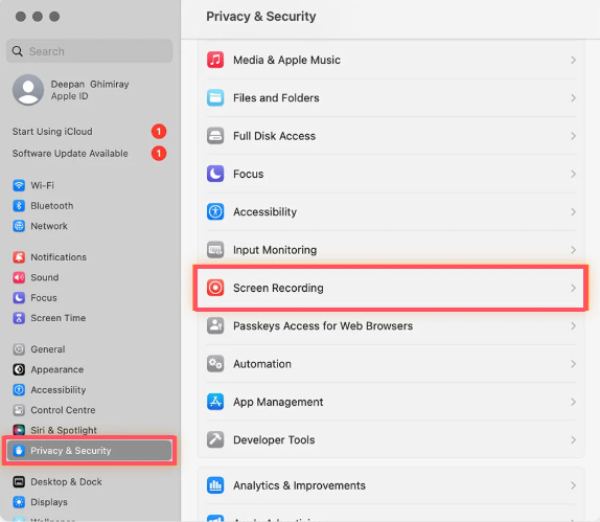
etapa 3Encontre o gravador de tela desejado para Mac com o atalho e certifique-se de que o botão esteja ativado.
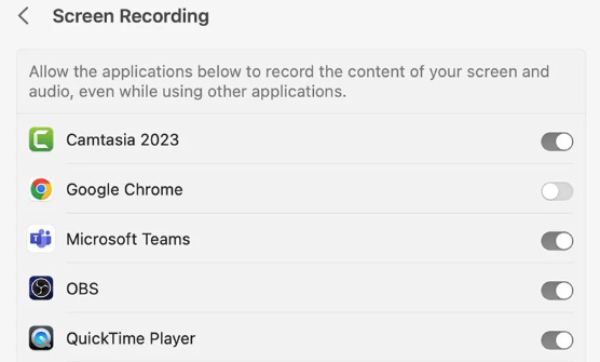
A maneira mais poderosa de gravar a tela do Mac com atalhos DIY
No entanto, usar o gravador de tela integrado com atalhos de gravação de tela padrão no Mac ainda deixa alguns usuários se sentindo carentes. Essas inconveniências vêm principalmente dos seguintes aspectos:
Primeiro, esses atalhos ainda são complicados, o que significa que, depois de pressioná-los, você apenas inicia a ferramenta de gravação de tela em vez de iniciar a gravação diretamente.
Segundo, esses atalhos geralmente oferecem suporte apenas a uma ou duas configurações no Mac, e você não pode personalizar vários atalhos para diferentes funções específicas.
Além disso, a qualidade do gravador de tela padrão não é garantida, e você pode descobrir que a qualidade das gravações não atende às suas necessidades, sem mencionar que você não pode editá-las diretamente.

Com base nas deficiências e inconveniências acima, você pode precisar de um gravador de tela mais poderoso e abrangente, que também suporte personalização de atalhos mais abrangente. Gravador de tela é o que você está procurando! Se você quiser começar a gravar com um único atalho, você pode configurá-lo da seguinte forma e aproveitar a conveniência de iniciar a gravação de tela no seu Mac com um clique no futuro:

Personalize vários atalhos conforme desejar para gravar a tela do seu Mac.
Você pode escolher vários modos para aplicar a diferentes cenários de uso do Mac.
Edite as gravações logo após capturar a tela do Mac com atalhos.
Suporte para exportar a gravação da tela do seu Mac em vários formatos.
100% Seguro
100% Seguro
Passo 1Abra o 4Easysoft Screen Recorder e clique no botão "Menu" e depois no botão "Preferências".
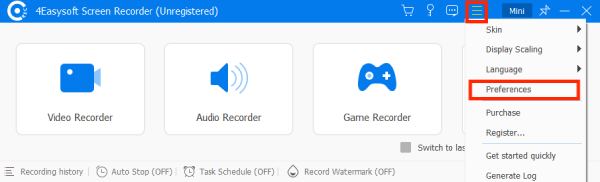
Passo 2Clique no botão "Teclas de atalho" para criar o atalho DIY para gravando a tela do seu Mac com áudio do sistema incluído.
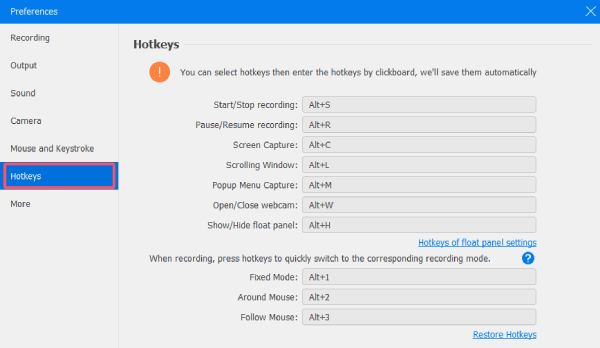
etapa 3Depois de clicar no botão "OK" para salvar as configurações, você pode pressionar o atalho e começar a gravar a tela do seu Mac instantaneamente.
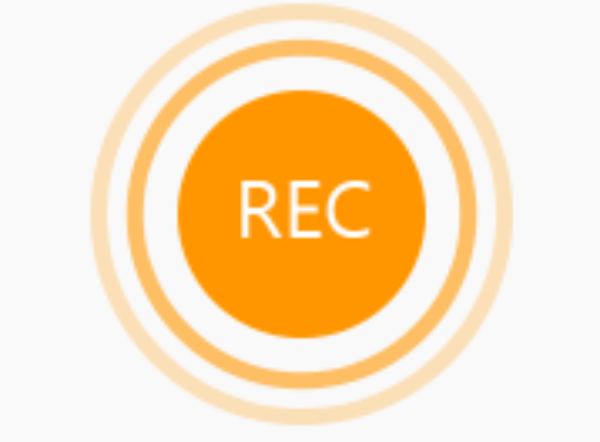
Conclusão
No geral, tanto os atalhos padrão do macOS quanto o QuickTime Player fornecem maneiras confiáveis de gravar a tela no Mac. Esses atalhos padrão são ótimos para acesso rápido e necessidades básicas de gravação de tela. No entanto, ambos os métodos têm limitações. Para necessidades mais complexas, você pode precisar Gravador de tela, que tem maior flexibilidade e funcionalidades. Se precisar, baixe agora mesmo e experimente grátis!
100% Seguro
100% Seguro


